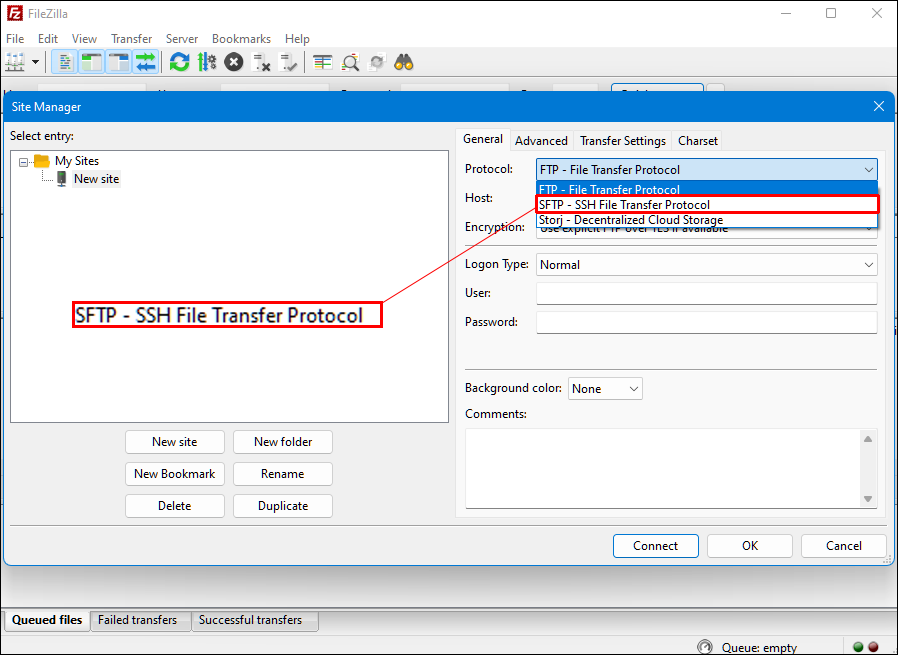Как скопировать файлы с ПК с Windows на Linux
У большинства домашних пользователей есть система с двойной загрузкой, которая может загружаться из Linux, например Ubuntu, или запускаться с Windows. Этот сценарий, безусловно, является самым простым способом переноса файлов из Windows в Linux. Однако другие (деловые или личные) имеют Linux на другом компьютере или ноутбуке, и им необходимо копировать файлы в эту систему Linux, что немного сложнее.
Хотя копирование файлов из одной программы в другую относительно несложно, вам все равно нужно научиться делать это правильно. Продолжайте читать, чтобы узнать, как переносить файлы из Windows в Linux.
Программы для Windows, мобильные приложения, игры - ВСЁ БЕСПЛАТНО, в нашем закрытом телеграмм канале - Подписывайтесь:)
Пять способов переноса файлов из Windows в Linux
Перемещение файлов из одной операционной системы в другую означает выбор наилучшего варианта с учетом текущей ситуации. Вот пять методов, которые вы можете выбрать.
Подробную информацию о каждом методе вы найдете в разделах ниже.
Скопируйте данные с ПК с Windows на Linux с помощью Nautilus
Самый простой и понятный способ копирования данных из Windows в Linux предполагает использование файлового браузера Linux, такого как Nautilus. Вы не можете использовать Проводник Windows или любой другой файловый браузер Windows, поскольку ОС не может читать разделы Linux, но Linux может читать разделы Windows.
Вот как использовать Nautilus в Ubuntu для копирования/вставки файлов из разделов Windows.
- Запустите файловый браузер «Наутилус».
- Найдите в разделах Windows файлы, которые вы хотите скопировать в Linux (в данном примере Ubuntu).
- Выберите файлы, щелкните правой кнопкой мыши и выберите «Копировать» или «Копировать в».
- Перейдите в нужное место в Ubuntu.
- Щелкните правой кнопкой мыши в открытой области и выберите «Вставить» (или Ctrl + V) или нажмите кнопку «Выбрать» в правом верхнем углу при использовании «Копировать в».
Как вы можете видеть выше, процесс прост для ПК с обеими операционными системами.
Примечание: Разрешения могут влиять на то, какие файлы можно копировать из Windows. Поскольку ОС находится в автономном режиме, вы можете временно изменить разрешения с помощью Linux, но делаете это на свой страх и риск. Однако большинство личных файлов находятся в доступных папках и местах.
Копирование данных с ПК с Windows на Linux с помощью виртуальной машины Linux
Использование виртуальной машины для запуска Linux в Windows — это умный способ копирования файлов. Это сложнее, чем использование Nautilus в Linux, но проще, чем в других конфигурациях. Это позволяет вам запускать другую систему в окне приложения и использовать ее как другой компьютер.
Чтобы объединить две ваши системы в один компьютер, вам понадобится дополнительное программное обеспечение. Одним из наиболее распространенных является Oracle виртуальная машина виртуальной машины. Эта платформа позволяет пользователям работать с несколькими операционными системами в рамках одного устройства.
Как настроить платформу VirtualBox в Windows
- Установите ВиртуалБокс Платформа гостевых дополнений.

- Выберите «Безголовый запуск» после нажатия «Пуск» (значок зеленой стрелки).

- Найдите «Общие папки» в «Настройках».

- Выберите опцию «Папки компьютера».

- Добавьте общую папку, щелкнув символ «+» в правом верхнем углу окна.

- Выберите «Путь к папке» из каталога и имени.

- Убедитесь, что общая папка доступна при запуске виртуальной машины. Для этого установите флажок «Автоматическое монтирование», прежде чем подтверждать свой выбор.

- Нажмите кнопку «ОК».

- Перезагрузите систему «Виртуальная машина», и установка будет готова к работе.
Вы можете копировать файлы между главным компьютером (Windows) и виртуальной гостевой системой (Linux) или наоборот.
Копирование данных с ПК с Windows на Linux с помощью SSH
Secure Shell (SSH) — это особый сетевой протокол, который предлагает пользователям безопасный доступ к другому устройству. Поэтому ваш первый шаг в использовании этого метода — включить SSH на вашем ПК с Linux. Как только вы это сделаете, вы сможете скопировать файлы через командную строку из Windows в Linux.
Как настроить SSH-сервер в Linux
- Вам нужно будет открыть терминал и обновить операционную систему.

- Установите SSH-сервер через OpenSSH сервер. Этот сервер позволяет устранить все потенциальные угрозы вашим данным. Введите «sudo apt install -y openssh-server» без кавычек в терминал.
- Ожидая завершения установки SSH-сервера, вы можете убедиться, что сервер OpenSSH работает правильно, используя статус SSH службы Sudo.

- Установите SSH-клиент, например Шпатлевка. Это совершенно бесплатное приложение для передачи файлов используется между различными сетями, но оно не может работать без инструмента PuTTY Secure Copy Client (PSCP).

- Загрузите и сохраните файл pcp.exe на диске C:\ Windows.

- Скопируйте файлы из Windows в Linux с помощью следующего кода (настройте под свои нужды):
с:\пскп с: ome\path\to\a\file.txt user@remoteIP:\home\user
оме\путь ewname.txt
Программы для Windows, мобильные приложения, игры - ВСЁ БЕСПЛАТНО, в нашем закрытом телеграмм канале - Подписывайтесь:)
Примечание: Прежде чем начнется передача файлов, вы должны ввести пароль своего компьютера Linux.
Копирование данных с ПК с Windows на Linux с помощью FTP
Протокол передачи файлов (FTP) — еще один отличный способ скопировать данные из Windows в Linux. Многим этот метод может показаться более удобным, поскольку вам не нужно вводить команды. Проверьте свой Linux-сервер и убедитесь, что он работает. Также вам понадобится такое приложение, как ФайлZilla для передачи по FTP.
- Запустите приложение FileZilla в Windows.

- Откройте «Менеджер сайтов».

- Создайте «Новый сайт».

- Перейдите на протокол «SFTP».

- Введите целевой IP-адрес в раздел «Хост».

- Добавьте свое имя пользователя и пароль для хоста.

- Переключитесь на «Обычный» для типа «Вход в систему».

- Нажмите «Подключиться».

Выполнив описанные выше шаги, вы можете использовать приложение FTP для перемещения файлов с одного сервера на другой.
Копирование данных с ПК с Windows на Linux с помощью программного обеспечения для синхронизации
Другой вариант — использовать программу синхронизации файлов для копирования файлов из Windows в Linux. Обычно эти программы управляют соединением между двумя устройствами или системами с помощью зашифрованного ключа. Для этого метода можно использовать два замечательных приложения:
- Ресилио Синхронизация – Хотя это приложение предлагает платную версию, бесплатная версия подойдет.

- Синхронизация – Это приложение предлагает те же услуги, что и предыдущее, но на 100% бесплатно.

Независимо от того, выберете ли вы первый или второй вариант, принцип их работы один и тот же. После того, как вы установите нужное приложение в Windows и выберете папку для синхронизации, вы сможете создать необходимый ключ. Когда вы настроите его в Linux, ваши данные начнут синхронизироваться между двумя системами.
В заключение, сохраняйте непредвзятость, чтобы научиться копировать файлы с ПК с Windows на Linux. Если вы не знакомы с одной из двух операционных систем, изучение того, как управлять передачей файлов между ними, займет некоторое время.
Один из лучших способов перенести файлы — попробовать все вышеперечисленные методы, чтобы исключить те, которые вам не подходят, и найти те, которые вам нравятся. Со временем вы сможете упростить процесс, выбрав наиболее подходящий вариант.